1. Başlangıç Bildirimleri- Kabul Bildirimi:Kişisel e-posta adresinize, programa kabul edildiğinize dair bir e-posta gönderdik.
- Alan Adı Şifresi:SMS olarak size alan adı şifreniz ile ilgili bilgi gönderildi. Artık kuruluma başlamaya hazırsınız.
2. Özel Yandex Tarayıcı KurulumuGini Talent, içerik sağlayıcılar, derleyiciler ve düzenleyiciler için görev yönetimini Yandex Yang adlı iş yönetim aracı üzerinden yürütmektedir. Bu platform, yalnızca özel Yandex tarayıcısının belirli sürümü ile tam uyumlu çalışmaktadır.
Farklı bir tarayıcı kullanılması durumunda, görevlerin görüntülenmesinde veya yürütülmesinde teknik sorunlar yaşanabilir. Bu tür durumlarda sistem tarafından size kullanılan tarayıcı sürümüne ilişkin sorular yöneltilebilir.
Bu nedenle, Yang platformunda görevleri sorunsuz bir şekilde yerine getirebilmek için, önerilen Yandex tarayıcı sürümünü kullanmanız önemle tavsiye edilir.
Adım 2.1 Mevcut Yandex Tarayıcıyı Kaldırma
Windows:
- Yandex Browser’ı kaldırın.
- Kaldırma işlemi tamamlandıktan sonra,
C:\Users\(kullanıcı adı)\AppData\Local\Yandex klasöründeki tüm içeriği silin.
Mac:
- Yandex Browser pencerelerini kapatın.
- Apple Finder’da menüden "Git" → "Uygulamalar" yolunu izleyin veya Finder’da Shift + ⌘ + A kısayolunu kullanın.
- Yandex simgesini Çöp Sepeti’ne taşıyın ve ardından Çöp Sepeti’ni boşaltın.
Adım 2.2 Özel Yandex Tarayıcısını İndirme
İşletim sisteminize uygun özel sürümü aşağıdaki bağlantılardan indirin:
Windows:
- Windows х64 için
- Windows x86 için (32 bit işlemciler için geçerlidir.)
Linux:
MacOS:
Bilgisayarınızın işlemci modelini öğrenmek için: Apple simgesine tıklayın → “Bu Mac Hakkında” → “Çip” veya “İşlemci” bölümünü kontrol edin.
Not: Kurulum tamamlandıktan sonra, tarayıcı dili Rusça ise nasıl İngilizce’ye çevireceğinizi gösteren videoyu izleyebilirsiniz.
Adım 2.3 Tarayıcı Ayarları ve Güncelleme
Tarayıcı kurulduktan sonra, adres çubuğuna browser://help/ yazarak güncellemeleri kontrol edin. Bu işlem, tarayıcınızın en son sürüme güncellenmesini sağlar.

Eğer güncelleme gerçekleşmezse, otomatik güncellemeleri etkinleştirmeniz gerekebilir:
- Sağ üst köşedeki üç yatay çubuğa tıklayın ve Ayarlar menüsünü açın.
- Gelişmiş sekmesine tıklayın.
- Performans ayarlarında gerekli olan seçeneği aktif hale getirin.
Bu ayarı yaptıktan sonra, Yandex Tarayıcı otomatik olarak güncellenmeye devam eder.
Adım 2.4 Güvenlik Ayarlarını Düzenleme
Yandex bazı içerikleri varsayılan olarak engeller. Bunu devre dışı bırakmak için:
browser://settings adresine gidin.

- “Ayarlar” sekmesinde, 2 kutunun işaretini kaldırın.
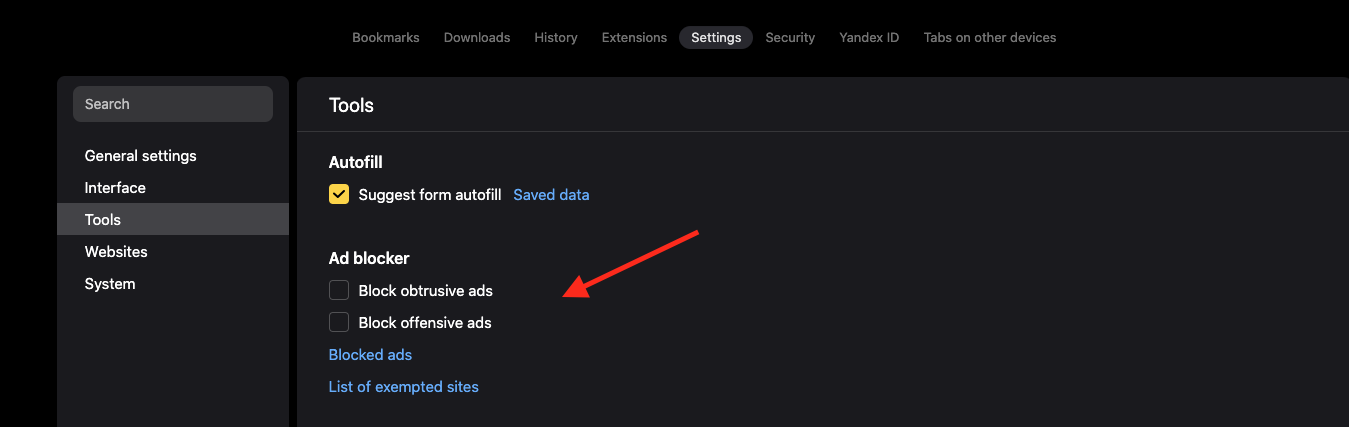
- “Güvenlik” sekmesinde, 1. kutunun işaretini kaldırın.

Adım 2.5 "Yandex Access" Uzantısını Devre Dışı Bırakma
Bu uzantı tarayıcınızda etkinleştirilmişse, bölgenizi değiştirmemesi için devre dışı bırakılmalıdır:
- Ayarlar → “Uzantılar” bölümüne girin.
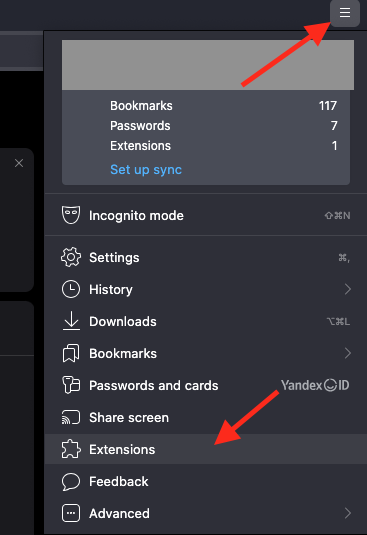
- “Diğer kaynaklardan” bölümünde “Yandex Access” uzantısını kapatın.

Not: Tarayıcıda birden fazla kullanıcı varsa, her biri için ayrı ayrı devre dışı bırakılmalıdır.
3. Platforma Giriş
Bu bölümde, Yandex Yang platformuna nasıl giriş yapacağınız adım adım açıklanmaktadır. Kullanıcı bilgilerinizi ve güvenlik doğrulamalarını kullanarak sisteme erişim sağlayabilir, görevlerinize başlamadan önce gerekli kurulumları ve ayarları tamamlayabilirsiniz.
Adım 3.1: Giriş Başlangıcı
- Özel Yandex tarayıcınızı kullanarak https://passport.yandex-team.ru/ adresine gidin.
- Aldığınız e-postada yer alan kullanıcı adınızı ve SMS’te gönderilen domain şifrenizi girin.

Adım 3.2: Telefon Doğrulama
- Telefon numaranızın doğrulanması için açılan pencerede "Onayla" düğmesine tıklayın.
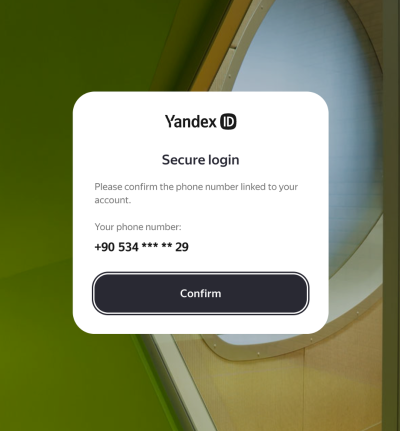
- Telefonunuza SMS ile gelen kodu ilgili alana giriniz.
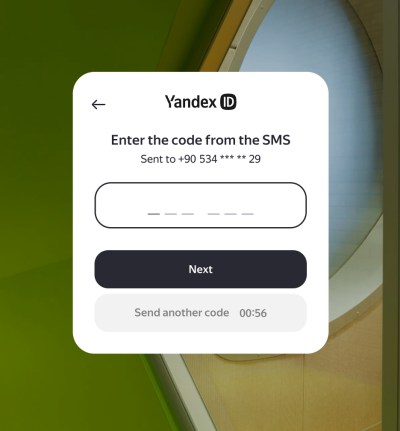
Adım 3.3: QR Kod ve İki Aşamalı Doğrulama
- QR kodu içeren sayfaya geldiğinizde, öncelikle bu QR kodunun görüntüsünü kaydedin ve saklayın; şifrenizi kaybetmeniz durumunda bu kod işe yarayacaktır. Bu aşamadan sonra işlemlere cep telefonunuzdan devam edeceksiniz. Lütfen bu sayfayı kapatmayın.
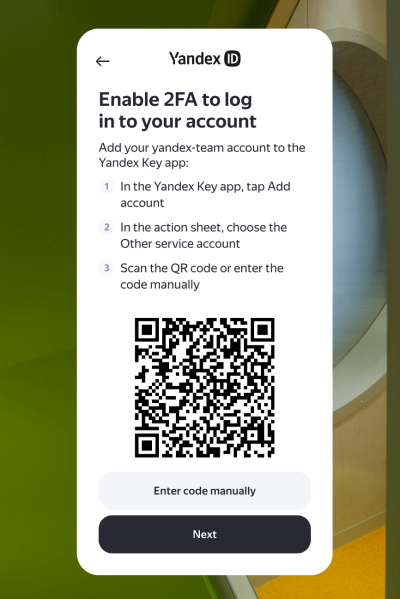
- Yandex Key Uygulaması: Cep telefonunuza, Apple App Store veya Google Play Store üzerinden Yandex Key uygulamasını indirin. Uygulama, hesabınıza girişte iki aşamalı güvenlik sağlayacaktır.
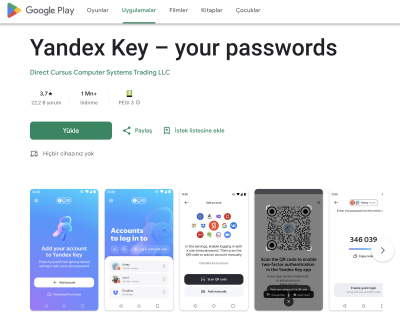
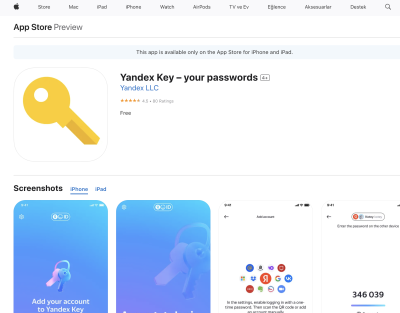
- Cep telefonunuza indirmiş olduğunuz Yandex Key uygulamasını açınız ve "Add Account" butonuna basınız.
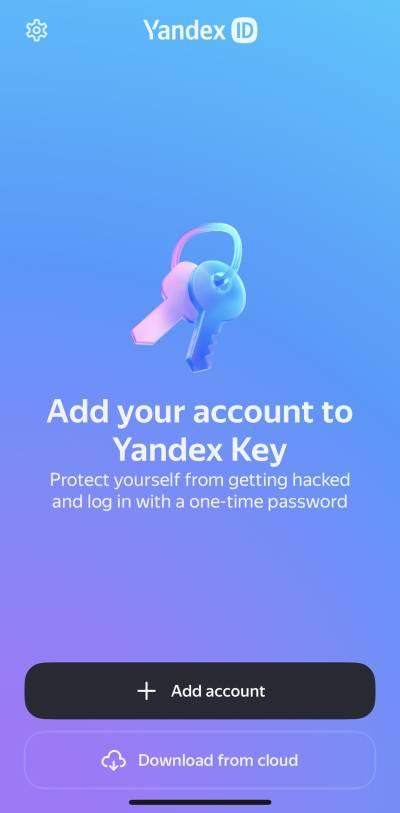
- Açılan ekranda "Scan QR code" düğmesine basınız ve bilgisayarınızda açık olan Yandex tarayıcı ekranındaki QR kodu okutunuz. Tek kullanımlık şifreniz ekranda belirecektir. Bundan sonraki süreçte Yang platformuna giriş yaparken, kullanıcı adı ve şifrenizi girdikten sonra her zaman Yandex Key uygulamasını açıp ekranda görülen tek kullanımlık şifreyi girmeniz gerekecektir.
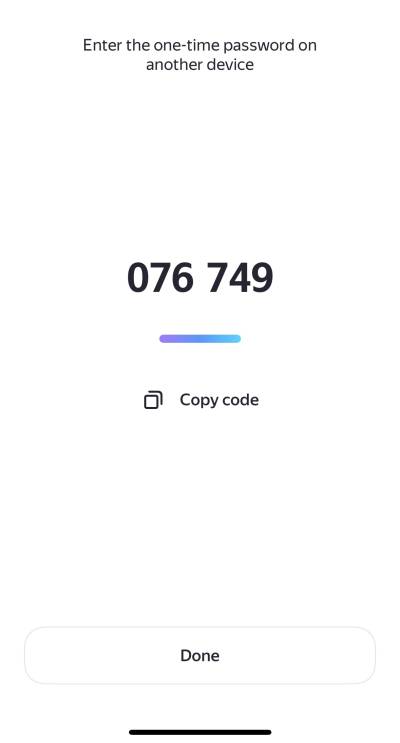
- Bu noktada sürece tekrar bilgisayarınızdan devam edeceksiniz. Bilgisayar ekranına dönün; “Next” düğmesine basarak, cep telefonunuzda görünen tek kullanımlık şifreyi girin.
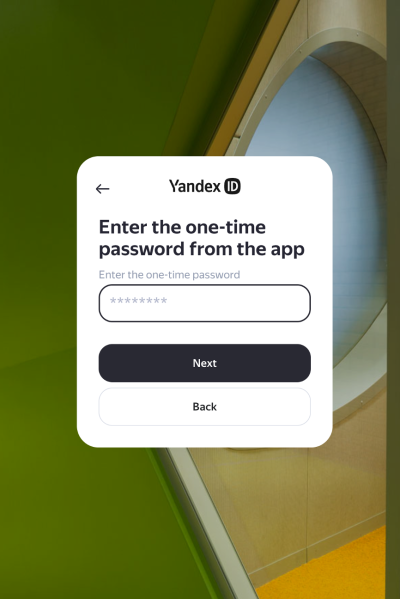
Adım 3.4: Şifre Değişikliği ve Hesap Yetkilendirme
- İlk başarılı girişinizde, sistem sizden SMS ile gönderilen domain şifrenizi değiştirmenizi isteyecektir. Mevcut şifrenizi girin, ardından iki ayrı kutucuğa yeni şifrenizi yazın.
Yeni şifre şartları:- Minimum 14 karakter
- Büyük ve küçük harf, rakam ve özel karakter içermeli
- Tekrarlayan veya ardışık rakamlar içermemeli
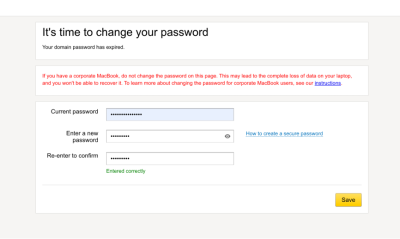
- Yeni şifrenizi belirledikten sonra, yetkilendirme işleminiz tamamlanacaktır.
4. Yandex Yang Görev Başlangıç Adımları
Bu bölümde, platformda görev almaya başlamadan önce tamamlamanız gereken temel adımlar yer almaktadır. Eğitim görevlerinin tamamlanması, dil ve içerik tercihleri gibi ayarlar sayesinde size uygun görevlerin atanması sağlanır.
Adım 1: Yandex Passport Girişi
- Gizli anahtarınızı ve alan adı şifrenizi kullanarak Yandex Passport'a giriş yapın.
Adım 2: Telefon Numarası Doğrulama
- Giriş yaptıktan sonra ekranın orta üstünde bulunan "more" sekmesine tıklayarak iletişim bilgileri (Staff butonu) kısmına gidin.
- Kayıtlı telefon numaranızın doğru olup olmadığını kontrol edin. Eğer yanlışsa, güncelleyin.
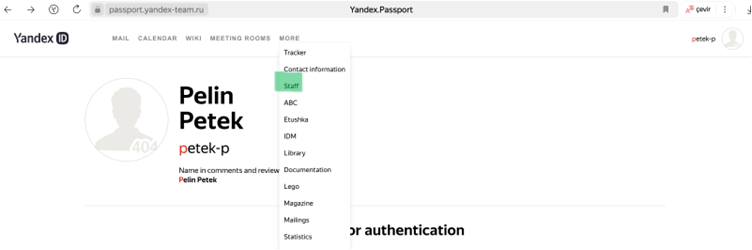
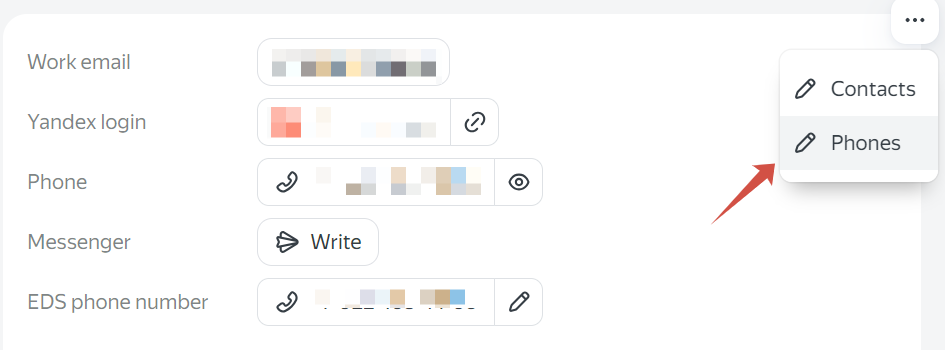
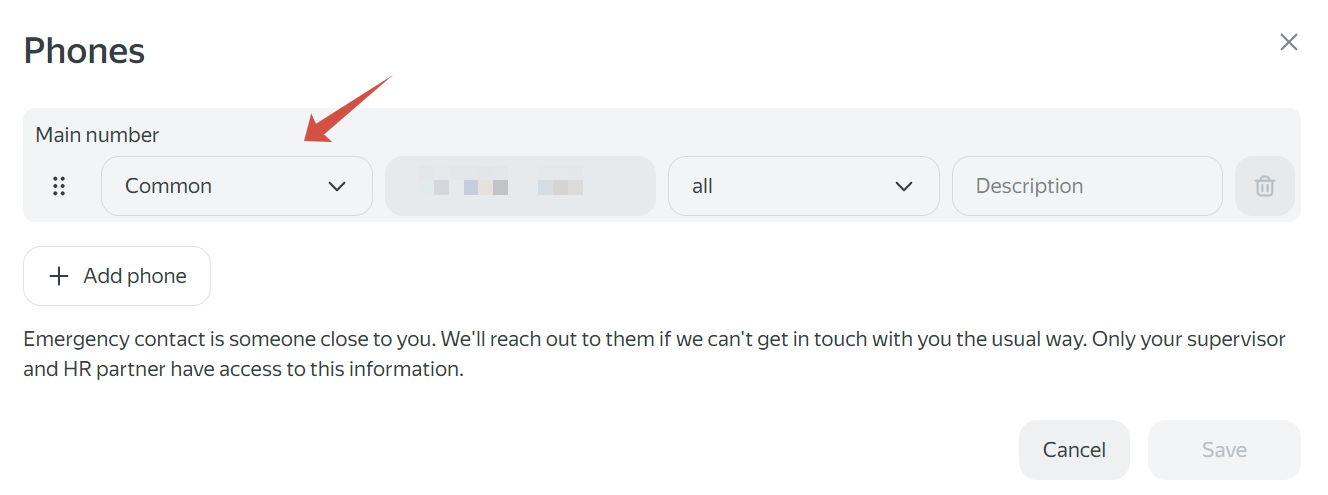
Adım 3: Yang Ana Sayfasına Giriş
- Site adresi: https://yang.yandex-team.ru/tr (Bu adresi sık kullanılanlar listenize eklemeniz faydalı olacaktır.)
- İlk girişinizde "Yandex Yang'a Hoş Geldiniz" mesajı göreceksiniz.
- "Yandex Yang'ı tanıyın" butonuna tıklayın ve eğitim görevini tamamlayın.
Not: İlk eğitim görevinizin atanması birkaç saat sürebilir. Eğitim görevinizi tamamladıktan sonra, 2-3 gün içerisinde normal görevleriniz size atanacaktır. Aksi takdirde buradaki adımları izleyiniz.
Adım 4: Dil ve Görev Ayarları
- Görevlere erişiminiz, seçtiğiniz dillere bağlıdır.
- Örneğin, İngilizce dili eklerseniz, İngilizce görevlere erişiminiz olur. Diğer dilleri biliyorsanız, bunları listeye ekleyin.
- "18+" kutucuğunu yalnızca yetişkin içerikli görevlerde çalışmayı kabul ediyorsanız işaretli bırakın.
Önemli Notlar
- VPN kullanımı yasaktır. Tespit edilirse hesabınız askıya alınabilir.
- Yandex e-postanızı düzenli kontrol edin.
- Mümkünse kişisel bilgisayar kullanın. Aynı cihazdan birden fazla hesapla çalışmak risklidir.
- Yalnızca özel Yandex tarayıcısıyla giriş yapın. Diğer tarayıcılar görevleri hatalı gösterebilir.
5. Testler ve Güvenlik
Testler: Her görev grubuna ait uygulanan testler, size görev atanıp atanmayacağını belirler. Test sorularını acele etmeden, dikkatlice yanıtlayın.
Hatalarınızı analiz edip tekrarlamamanız, kalite puanınızı ve gelecekte alacağınız görev miktarını doğrudan etkileyecektir.
Yandex E-posta: Her girişinizde, resmi duyuruların ve bilgilendirmelerin gönderildiği Yandex e-posta hesabınıza da giriş yapmanız gerekmektedir. https://mail.yandex-team.ru/ bu adresi sık kullanılanlar listenize eklemeniz faydalı olacaktır.
Cihaz Kullanımı: Mümkün olduğunca kişisel bilgisayarınızı kullanın. Aynı cihazı birden fazla kullanıcı ile paylaşmak, güvenlik açıklarına neden olabilir.
Örneğin, aynı evdeki birden fazla kişi çalışıyorsa, her kullanıcının ayrı bilgisayar kullanması gerekmektedir.
Tarayıcı: Görevlerinizi yalnızca Yandex’in özel sürümü üzerinden tamamlayın. Farklı tarayıcılar ile giriş yapmanız durumunda sistemde sorunlar yaşanabilir.
6. Önemli Hatırlatmalar
Çalışma ortamının güvenliği için tüm adımları dikkatle uygulayınız. Çalışma politikalarına uyum göstermeniz büyük önem taşımaktadır. Herhangi bir sorunuz veya karşılaştığınız bir problem durumunda, destek ekibimizle iletişime geçmekten çekinmeyiniz. Bu rehber, Yang platformuna sorunsuz erişim sağlamanız ve görevlerinizi güvenle yerine getirmeniz için hazırlanmıştır. Her adımı dikkatle uygulayarak, platformdaki deneyiminizi en üst düzeye çıkarabilirsiniz.
Ekstra Bilgi: Office Dosyaları
Bazı durumlarda, Office dosyaları (örneğin DOC, PDF, PPT vb.) değerlendirme arayüzünün üst kısmında otomatik olarak tarayıcıda açılabilir. Bu durum, kullanıcı deneyimini olumsuz etkileyebileceği gibi değerlendirme sürecini de zorlaştırabilir. Bu tür dosyaların doğrudan tarayıcıda açılmasını engellemek için, dosyaların yalnızca bilgisayara indirilmesini sağlayacak şekilde tarayıcı ayarlarınızı güncellemeniz önerilir.
Bunun için aşağıdaki adımları takip edebilirsiniz:
- Tarayıcı ayarlarına gidin.
- “İndirilen dosyalar” bölümünü açın veya ayarların arama çubuğuna [office] yazarak ilgili seçeneğe hızlıca ulaşın.
- Office dosyalarının otomatik olarak tarayıcıda açılmasını engelleyecek seçeneği etkinleştirin.
Bu ayar, Office dosyalarının yalnızca cihazınıza indirilmesini sağlayarak görev ekranınızın düzenini korumanıza ve daha verimli çalışmanıza yardımcı olacaktır.
Yang Mobil Uygulama
Android 8.0+ için uygundur.
Uygulamayı yüklemek için bağlantıya dokunun veya QR kodunu tarayın.
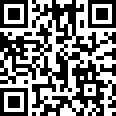
Girişte aşağıdaki bilgileri kullanın:- E-posta: kullanıcı-adınız@yandex-team.ru
- Şifre: Belirlediğiniz şifreniz
- Tek kullanımlık şifre: Yandex Key uygulamasından
-
Adım 2.1 Mevcut Yandex Tarayıcıyı Kaldırma
Windows:
- Yandex Browser’ı kaldırın.
- Kaldırma işlemi tamamlandıktan sonra,
C:\Users\(kullanıcı adı)\AppData\Local\Yandexklasöründeki tüm içeriği silin.
Mac:
- Yandex Browser pencerelerini kapatın.
- Apple Finder’da menüden "Git" → "Uygulamalar" yolunu izleyin veya Finder’da Shift + ⌘ + A kısayolunu kullanın.
- Yandex simgesini Çöp Sepeti’ne taşıyın ve ardından Çöp Sepeti’ni boşaltın.
Adım 2.2 Özel Yandex Tarayıcısını İndirme
İşletim sisteminize uygun özel sürümü aşağıdaki bağlantılardan indirin:
Windows:
- Windows х64 için
- Windows x86 için (32 bit işlemciler için geçerlidir.)
Linux:
MacOS:
Bilgisayarınızın işlemci modelini öğrenmek için: Apple simgesine tıklayın → “Bu Mac Hakkında” → “Çip” veya “İşlemci” bölümünü kontrol edin.
Not: Kurulum tamamlandıktan sonra, tarayıcı dili Rusça ise nasıl İngilizce’ye çevireceğinizi gösteren videoyu izleyebilirsiniz.
Adım 2.3 Tarayıcı Ayarları ve Güncelleme
Tarayıcı kurulduktan sonra, adres çubuğuna browser://help/ yazarak güncellemeleri kontrol edin. Bu işlem, tarayıcınızın en son sürüme güncellenmesini sağlar.
Eğer güncelleme gerçekleşmezse, otomatik güncellemeleri etkinleştirmeniz gerekebilir:
- Sağ üst köşedeki üç yatay çubuğa tıklayın ve Ayarlar menüsünü açın.
- Gelişmiş sekmesine tıklayın.
- Performans ayarlarında gerekli olan seçeneği aktif hale getirin.
Bu ayarı yaptıktan sonra, Yandex Tarayıcı otomatik olarak güncellenmeye devam eder.
Adım 2.4 Güvenlik Ayarlarını Düzenleme
Yandex bazı içerikleri varsayılan olarak engeller. Bunu devre dışı bırakmak için:
browser://settingsadresine gidin.
- “Ayarlar” sekmesinde, 2 kutunun işaretini kaldırın.
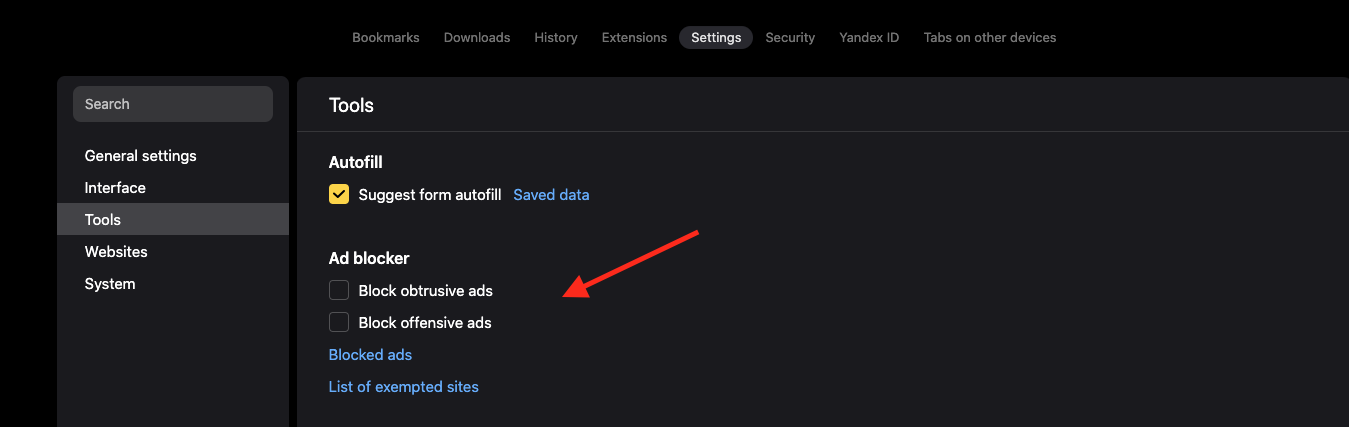
- “Güvenlik” sekmesinde, 1. kutunun işaretini kaldırın.

Adım 2.5 "Yandex Access" Uzantısını Devre Dışı Bırakma
Bu uzantı tarayıcınızda etkinleştirilmişse, bölgenizi değiştirmemesi için devre dışı bırakılmalıdır:
- Ayarlar → “Uzantılar” bölümüne girin.
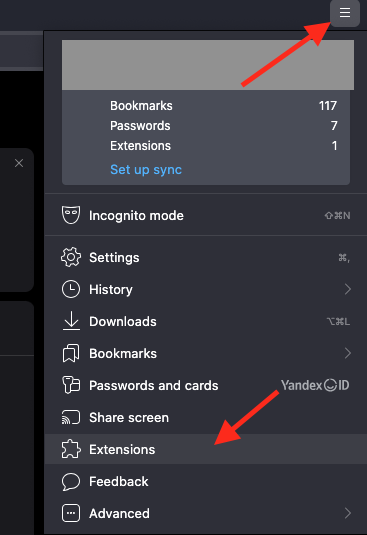
- “Diğer kaynaklardan” bölümünde “Yandex Access” uzantısını kapatın.

Not: Tarayıcıda birden fazla kullanıcı varsa, her biri için ayrı ayrı devre dışı bırakılmalıdır.
3. Platforma Giriş
Adım 3.1: Giriş Başlangıcı
- Özel Yandex tarayıcınızı kullanarak https://passport.yandex-team.ru/ adresine gidin.
- Aldığınız e-postada yer alan kullanıcı adınızı ve SMS’te gönderilen domain şifrenizi girin.

Adım 3.2: Telefon Doğrulama
- Telefon numaranızın doğrulanması için açılan pencerede "Onayla" düğmesine tıklayın.
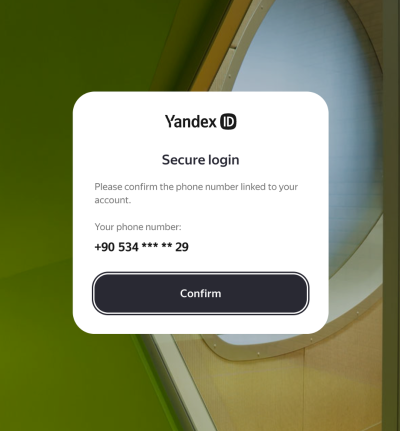
- Telefonunuza SMS ile gelen kodu ilgili alana giriniz.
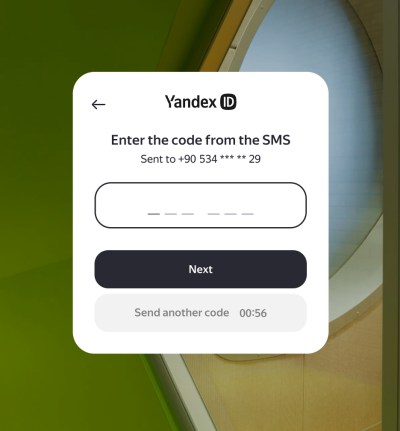
Adım 3.3: QR Kod ve İki Aşamalı Doğrulama
- QR kodu içeren sayfaya geldiğinizde, öncelikle bu QR kodunun görüntüsünü kaydedin ve saklayın; şifrenizi kaybetmeniz durumunda bu kod işe yarayacaktır. Bu aşamadan sonra işlemlere cep telefonunuzdan devam edeceksiniz. Lütfen bu sayfayı kapatmayın.
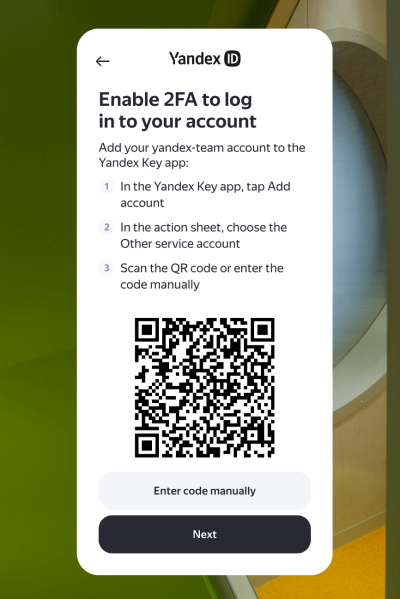
- Yandex Key Uygulaması: Cep telefonunuza, Apple App Store veya Google Play Store üzerinden Yandex Key uygulamasını indirin. Uygulama, hesabınıza girişte iki aşamalı güvenlik sağlayacaktır.
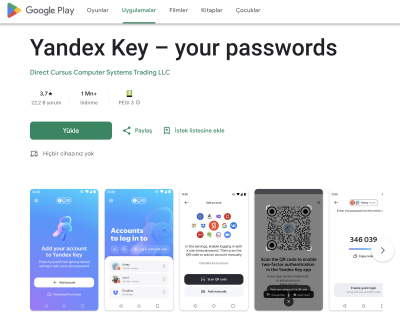
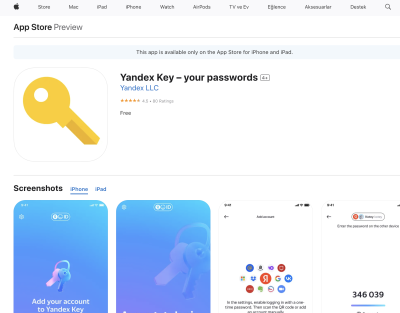
- Cep telefonunuza indirmiş olduğunuz Yandex Key uygulamasını açınız ve "Add Account" butonuna basınız.
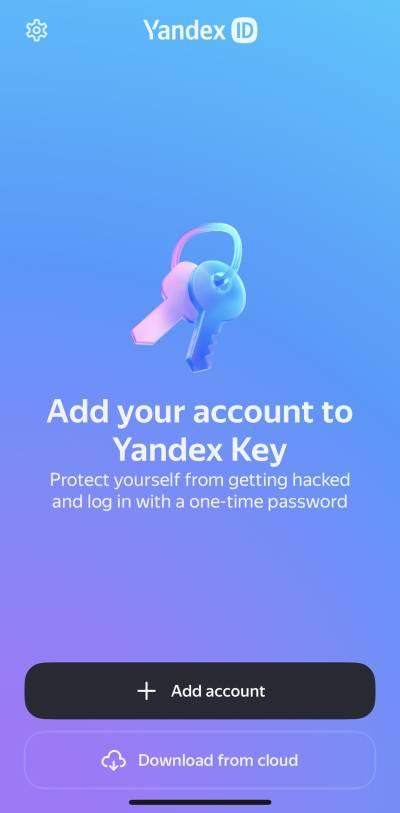
- Açılan ekranda "Scan QR code" düğmesine basınız ve bilgisayarınızda açık olan Yandex tarayıcı ekranındaki QR kodu okutunuz. Tek kullanımlık şifreniz ekranda belirecektir. Bundan sonraki süreçte Yang platformuna giriş yaparken, kullanıcı adı ve şifrenizi girdikten sonra her zaman Yandex Key uygulamasını açıp ekranda görülen tek kullanımlık şifreyi girmeniz gerekecektir.
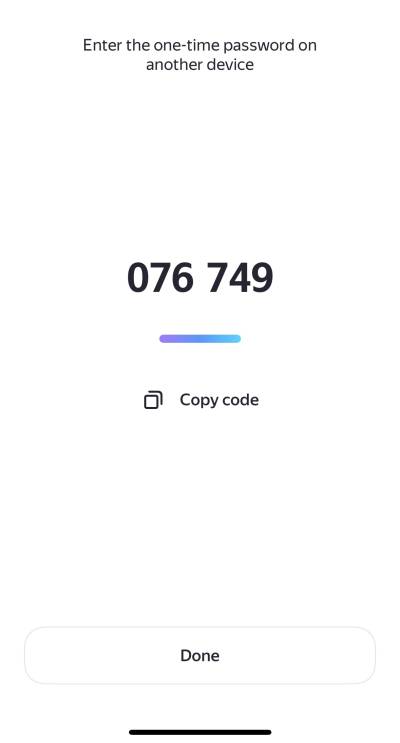
- Bu noktada sürece tekrar bilgisayarınızdan devam edeceksiniz. Bilgisayar ekranına dönün; “Next” düğmesine basarak, cep telefonunuzda görünen tek kullanımlık şifreyi girin.
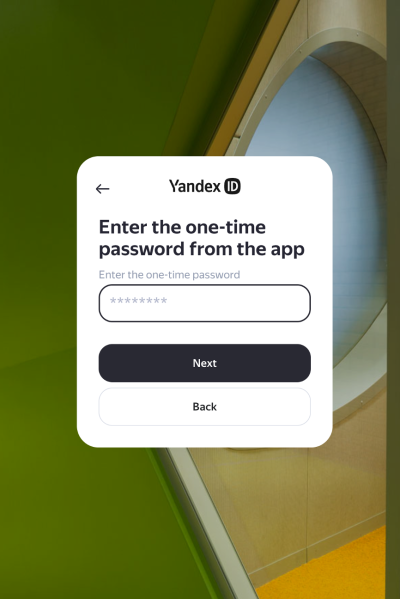
Adım 3.4: Şifre Değişikliği ve Hesap Yetkilendirme
- İlk başarılı girişinizde, sistem sizden SMS ile gönderilen domain şifrenizi değiştirmenizi isteyecektir. Mevcut şifrenizi girin, ardından iki ayrı kutucuğa yeni şifrenizi yazın.
Yeni şifre şartları:- Minimum 14 karakter
- Büyük ve küçük harf, rakam ve özel karakter içermeli
- Tekrarlayan veya ardışık rakamlar içermemeli
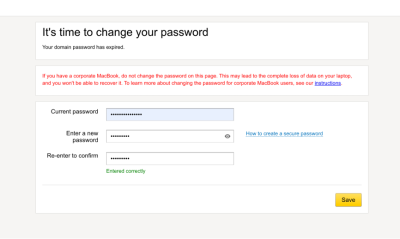
- Yeni şifrenizi belirledikten sonra, yetkilendirme işleminiz tamamlanacaktır.
4. Yandex Yang Görev Başlangıç Adımları
Bu bölümde, platformda görev almaya başlamadan önce tamamlamanız gereken temel adımlar yer almaktadır. Eğitim görevlerinin tamamlanması, dil ve içerik tercihleri gibi ayarlar sayesinde size uygun görevlerin atanması sağlanır.
Adım 1: Yandex Passport Girişi
- Gizli anahtarınızı ve alan adı şifrenizi kullanarak Yandex Passport'a giriş yapın.
Adım 2: Telefon Numarası Doğrulama
- Giriş yaptıktan sonra ekranın orta üstünde bulunan "more" sekmesine tıklayarak iletişim bilgileri (Staff butonu) kısmına gidin.
- Kayıtlı telefon numaranızın doğru olup olmadığını kontrol edin. Eğer yanlışsa, güncelleyin.
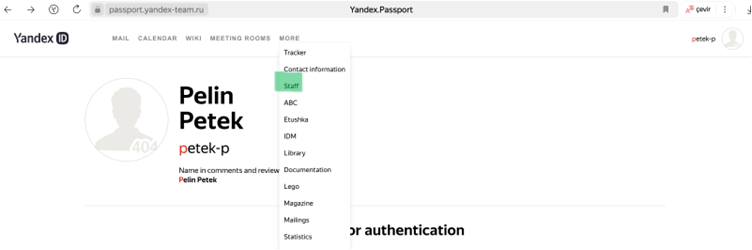
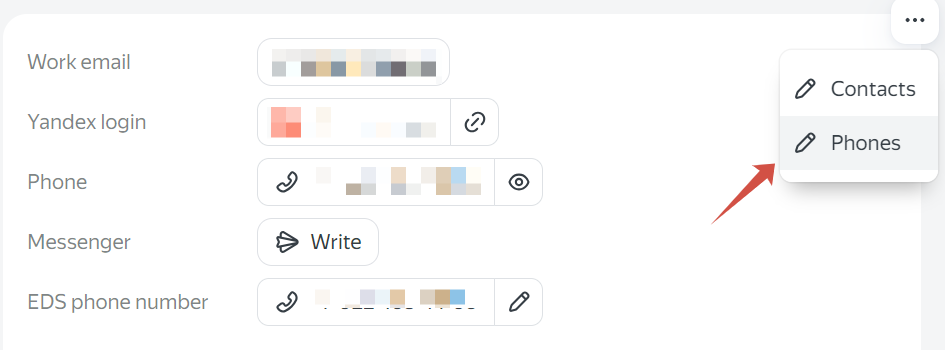
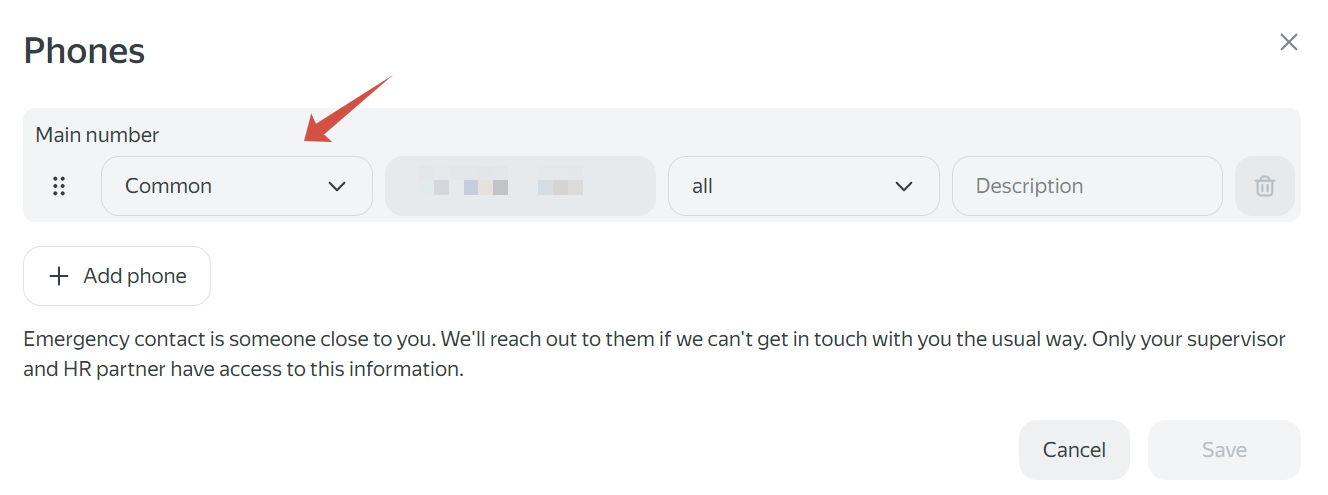
Adım 3: Yang Ana Sayfasına Giriş
- Site adresi: https://yang.yandex-team.ru/tr (Bu adresi sık kullanılanlar listenize eklemeniz faydalı olacaktır.)
- İlk girişinizde "Yandex Yang'a Hoş Geldiniz" mesajı göreceksiniz.
- "Yandex Yang'ı tanıyın" butonuna tıklayın ve eğitim görevini tamamlayın.
Not: İlk eğitim görevinizin atanması birkaç saat sürebilir. Eğitim görevinizi tamamladıktan sonra, 2-3 gün içerisinde normal görevleriniz size atanacaktır. Aksi takdirde buradaki adımları izleyiniz.
Adım 4: Dil ve Görev Ayarları
- Görevlere erişiminiz, seçtiğiniz dillere bağlıdır.
- Örneğin, İngilizce dili eklerseniz, İngilizce görevlere erişiminiz olur. Diğer dilleri biliyorsanız, bunları listeye ekleyin.
- "18+" kutucuğunu yalnızca yetişkin içerikli görevlerde çalışmayı kabul ediyorsanız işaretli bırakın.
Önemli Notlar
- VPN kullanımı yasaktır. Tespit edilirse hesabınız askıya alınabilir.
- Yandex e-postanızı düzenli kontrol edin.
- Mümkünse kişisel bilgisayar kullanın. Aynı cihazdan birden fazla hesapla çalışmak risklidir.
- Yalnızca özel Yandex tarayıcısıyla giriş yapın. Diğer tarayıcılar görevleri hatalı gösterebilir.
5. Testler ve Güvenlik
Testler: Her görev grubuna ait uygulanan testler, size görev atanıp atanmayacağını belirler. Test sorularını acele etmeden, dikkatlice yanıtlayın.
Hatalarınızı analiz edip tekrarlamamanız, kalite puanınızı ve gelecekte alacağınız görev miktarını doğrudan etkileyecektir.
Yandex E-posta: Her girişinizde, resmi duyuruların ve bilgilendirmelerin gönderildiği Yandex e-posta hesabınıza da giriş yapmanız gerekmektedir. https://mail.yandex-team.ru/ bu adresi sık kullanılanlar listenize eklemeniz faydalı olacaktır.
Cihaz Kullanımı: Mümkün olduğunca kişisel bilgisayarınızı kullanın. Aynı cihazı birden fazla kullanıcı ile paylaşmak, güvenlik açıklarına neden olabilir.
Örneğin, aynı evdeki birden fazla kişi çalışıyorsa, her kullanıcının ayrı bilgisayar kullanması gerekmektedir.
Tarayıcı: Görevlerinizi yalnızca Yandex’in özel sürümü üzerinden tamamlayın. Farklı tarayıcılar ile giriş yapmanız durumunda sistemde sorunlar yaşanabilir.
6. Önemli Hatırlatmalar
Çalışma ortamının güvenliği için tüm adımları dikkatle uygulayınız. Çalışma politikalarına uyum göstermeniz büyük önem taşımaktadır. Herhangi bir sorunuz veya karşılaştığınız bir problem durumunda, destek ekibimizle iletişime geçmekten çekinmeyiniz. Bu rehber, Yang platformuna sorunsuz erişim sağlamanız ve görevlerinizi güvenle yerine getirmeniz için hazırlanmıştır. Her adımı dikkatle uygulayarak, platformdaki deneyiminizi en üst düzeye çıkarabilirsiniz.
Ekstra Bilgi: Office Dosyaları
Bazı durumlarda, Office dosyaları (örneğin DOC, PDF, PPT vb.) değerlendirme arayüzünün üst kısmında otomatik olarak tarayıcıda açılabilir. Bu durum, kullanıcı deneyimini olumsuz etkileyebileceği gibi değerlendirme sürecini de zorlaştırabilir. Bu tür dosyaların doğrudan tarayıcıda açılmasını engellemek için, dosyaların yalnızca bilgisayara indirilmesini sağlayacak şekilde tarayıcı ayarlarınızı güncellemeniz önerilir.Bunun için aşağıdaki adımları takip edebilirsiniz:
- Tarayıcı ayarlarına gidin.
- “İndirilen dosyalar” bölümünü açın veya ayarların arama çubuğuna [office] yazarak ilgili seçeneğe hızlıca ulaşın.
- Office dosyalarının otomatik olarak tarayıcıda açılmasını engelleyecek seçeneği etkinleştirin.
Yang Mobil Uygulama
Android 8.0+ için uygundur.
Uygulamayı yüklemek için bağlantıya dokunun veya QR kodunu tarayın.
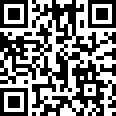
- E-posta: kullanıcı-adınız@yandex-team.ru
- Şifre: Belirlediğiniz şifreniz
- Tek kullanımlık şifre: Yandex Key uygulamasından
Bu makale sizin için faydalı oldu mu?
Harika!
Geri bildiriminiz için teşekkür ederiz
Üzgünüz! Size yardımcı olamadık
Geri bildiriminiz için teşekkür ederiz
Geri bildirim gönderildi
Çabanızı takdir ediyoruz ve makaleyi düzeltmeye çalışacağız